Компьютеры Apple могут преобразовывать любой документ Word или текстовый документ в изображение JPG без установки какого-либо дополнительного программного обеспечения. Это двухэтапный процесс. Сначала конвертируйте документ в PDF, а затем конвертируйте PDF в JPG.
Конвертировать в PDF
Откройте документ Word. Хотя вы можете использовать Microsoft Word для Mac, любое приложение, совместимое с DOCX, будет работать, включая Pages, TextEdit и даже Word Online в вашем веб-браузере. Предварительный просмотр также открывает файлы DOCX, но не может напрямую преобразовать их в JPG.
Видео дня
Нажмите Command-P или выберите Распечатать от Файл меню. Вы можете конвертировать только одну страницу за раз, поэтому, если это многостраничный документ, выберите нужную страницу.
Щелкните значок PDF меню и выберите Сохранить как PDF. Если вы использовали Предварительный просмотр чтобы открыть документ, вы также можете использовать Экспорт в PDF от Файл меню.
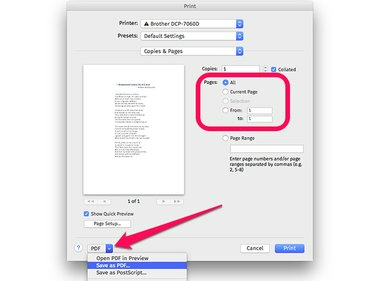
Щелкните меню PDF, чтобы распечатать документ в файл PDF.
Кредит изображения: Скриншот любезно предоставлен Apple.
Выберите имя файла и папку назначения. Остальные поля PDF не нужны. Нажмите Сохранять.

Запомните, где сохранен ваш PDF-файл, чтобы вы могли быстро его восстановить.
Кредит изображения: Скриншот любезно предоставлен Apple.
Конвертировать в JPG
Найдите PDF-файл в Finder и дважды щелкните файл, чтобы открыть его в режиме предварительного просмотра. В качестве альтернативы, если вы изменили приложение по умолчанию для файлов PDF, Ctrl-щелкните файл, выберите Открыть с и нажмите Предварительный просмотр.
Нажмите Preview's Файл меню и выберите Экспорт.

Экспорт из меню «Файл» предварительного просмотра.
Кредит изображения: Скриншот любезно предоставлен Apple.
Щелкните значок Формат меню и выберите JPEG. Отрегулируйте качество и разрешение по своему усмотрению. Чем выше качество или разрешение, тем больше будет размер файла. В большинстве случаев подойдут настройки по умолчанию.
Щелкните значок Сохранять и найдите новый файл JPG в Finder.
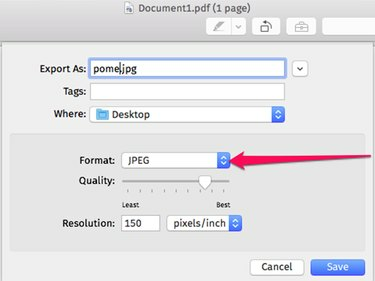
Щелкните меню «Формат», чтобы экспортировать PDF-файл в формате JPEG.
Кредит изображения: Скриншот любезно предоставлен Apple.
Совет профессионала
Удерживайте Alt при нажатии кнопки "Экспорт предварительного просмотра" Формат меню для просмотра дополнительных вариантов формата, включая GIF, Microsoft BMP и Photoshop PSD.

Удерживая нажатой клавишу Alt, вы увидите полный список параметров форматирования.
Кредит изображения: Скриншот любезно предоставлен Apple.




